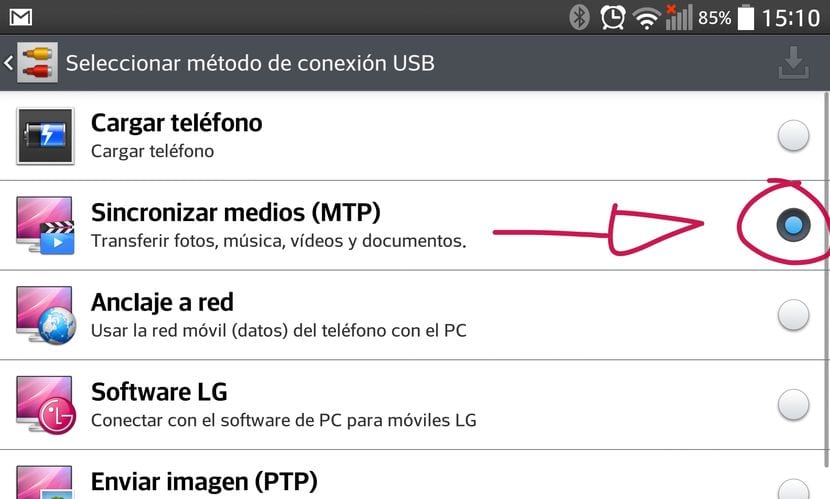
Az egyik dolog, amit a Linux Ubuntu operációs rendszerünkben alapértelmezés szerint nem tudunk megtenni, az az csatlakoztassa androidját az Ubuntuba az MTP használatával.
A következő gyakorlati bemutatóban lépésről lépésre elmagyarázom a felhasználók módját Ubuntu vagy Debian-alapú Linux operációs rendszerek csatlakoztassa androidját az Ubuntuba az MTP használatával.
Az első dolog, amit meg kell tennünk, az az Android terminálunk beállításai, engedélyezze az MTP-kapcsolatot ami főszabály szerint általában Beállítások / PC-kapcsolat / Válassza az USB-csatlakozási módot. Ez az Android márkájától és annak testreszabási rétegétől függ.
Ha ez megtörtént, anélkül, hogy csatlakoztatnánk az eszközt a személyi számítógépünkhöz, nyisson meg egy új terminált és kövesse az alább részletezett utasításokat:
Az első az lesz adja hozzá az új adattárat amelyet a parancssor beírásával fogunk használni:
- sudo add-apt-repository ppa: webupd8team / unstable
Kattintson belép hogy elfogadja az új adattár felvételét, majd frissítse a csomaglistát a következő paranccsal:
- sudo apt-get update
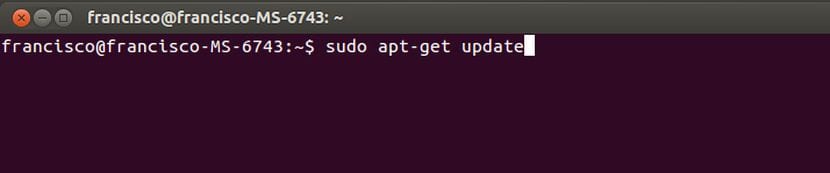
Most már csak azt az alkalmazást kell telepítenünk, amely segítségünkre lesz csatlakoztassa androidját az Ubuntuba az MTP használatával:
- sudo apt-get install go-mtpfs
Végül hozzá kell adnunk egy új indítót az eszköztárhoz Egység hogy megkönnyítsük a dolgunkat Android és Ubuntu kapcsolat MTP használatával:
- sudo apt-get install go-mtpfs-unity
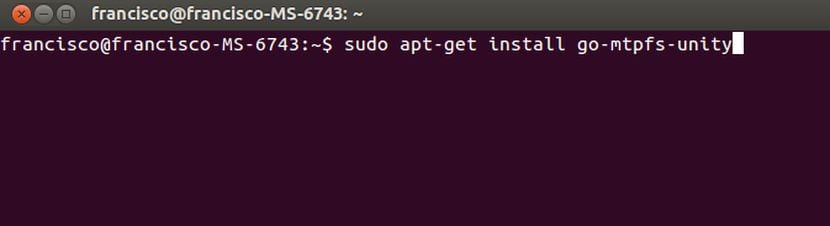
A alkalmazásindító mint a következő képen:
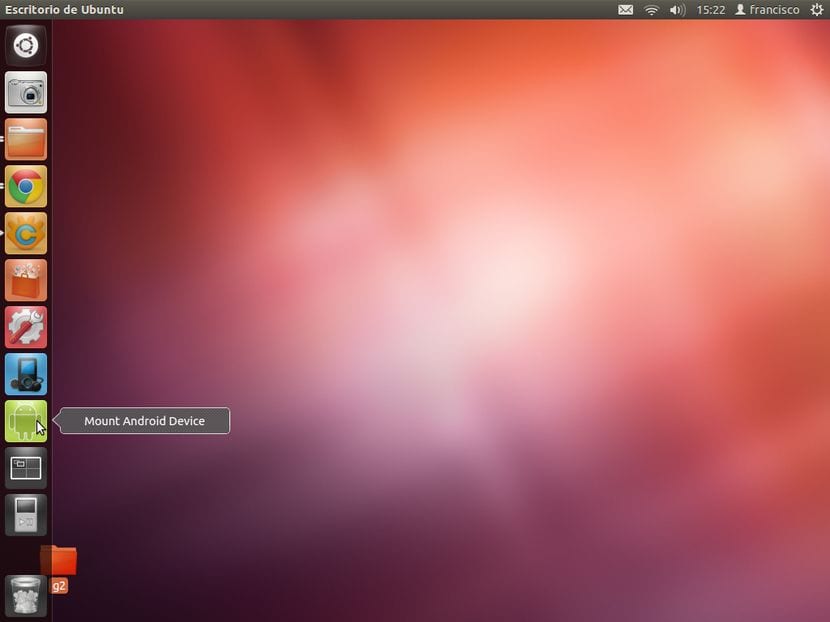
Ha nem jelenik meg, akkor megyünk gondolatjel, gépelünk MTP és csak húzva az ikont a Unity bár rögzítve hagyjuk a program gyors használatához.
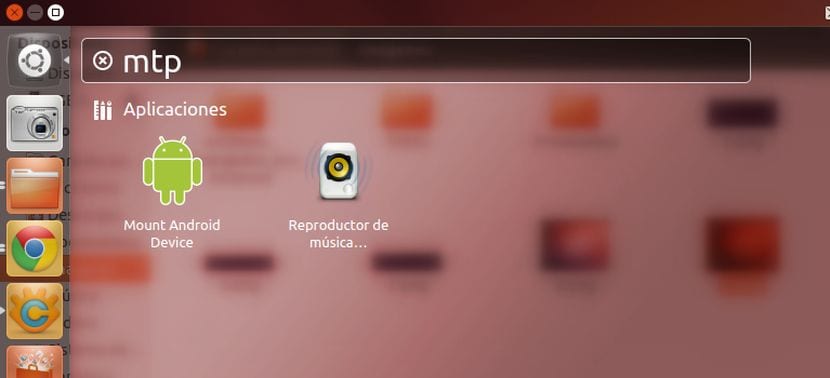
hogy csatlakoztassa terminálunkat MTP-n keresztül, csak arra lesz elég, hogy az opciót aktiválják az Android beállításaiból, és USB-kábelen keresztül csatlakoztassa a mi készülékünkhöz Ubuntu PC. Ezután kattintson a sáv ikonra Egység, a jobb egérgombbal választjuk ki az opciót Csatlakoztassa az Android-eszközt a készülék felszereléséhez, vagy Az Android-eszköz leválasztása hogy biztonságosan szétszedje a készüléket az alkalmazásból.
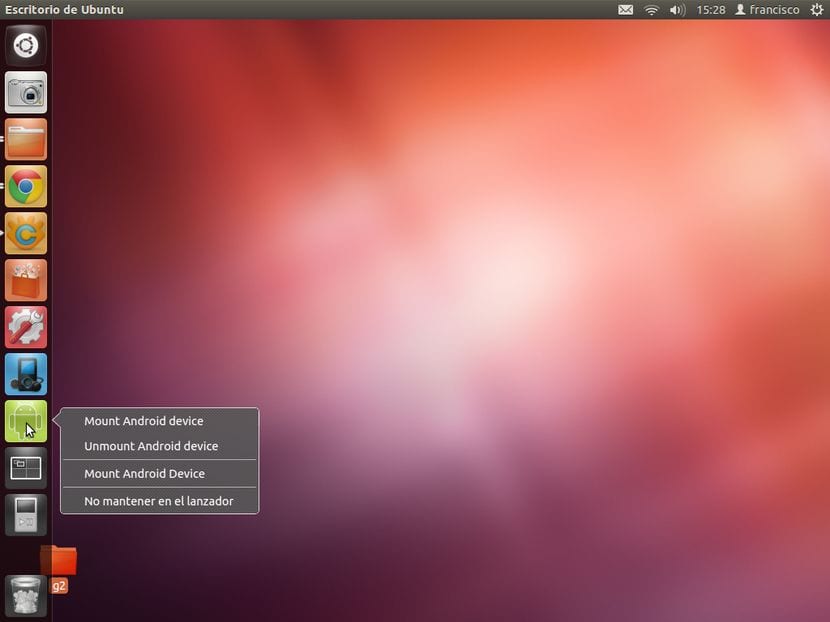
Ezzel az egyszerű bemutatóval megkapja csatlakoztassa androidját az Ubuntuhoz az MTP segítségével fájlok és mappák cseréjéhez egyszerűen húzással az egyik ablakból a másikba.
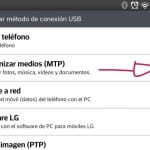
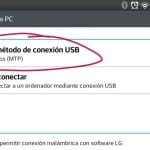
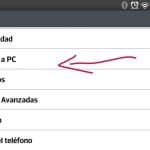
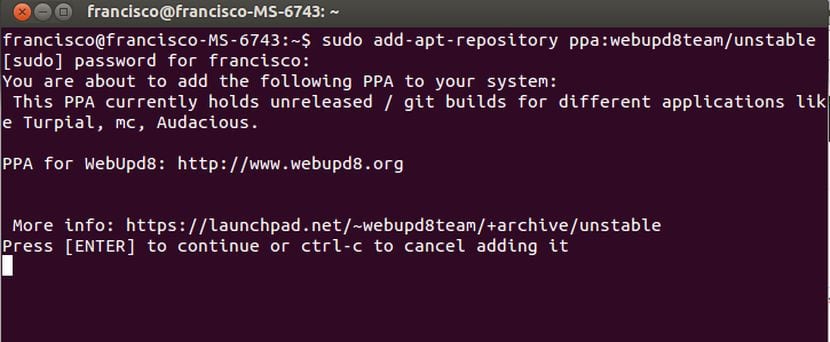


Nem tudom, hogy az Ubuntu melyik verziójával "dolgozik", de az utolsó 3 közvetlenül csatlakoztatja az MTP-t (és a közvetlen meghajtót, mint a régebbi androidnál): 14.04 LTS (a leginkább ajánlott), 13.10 és 13.04.
Hogy vagy.
Velem a 14.04-es és a bq E 4.5-gyel megjelenik a mobil memóriája, de nem látom a memóriakártyát.
Helló! Azt mondja nekem, hogy a go-mtpfs csomag nem található. Teljesen új vagyok a Linux számára. Bármilyen javaslat?
Nagyon sokat szolgált nekem, köszönöm szépen, nagyon hasznos és egyszerű volt
Nekem is.
KIVÁLÓ!
(SevenVERT)